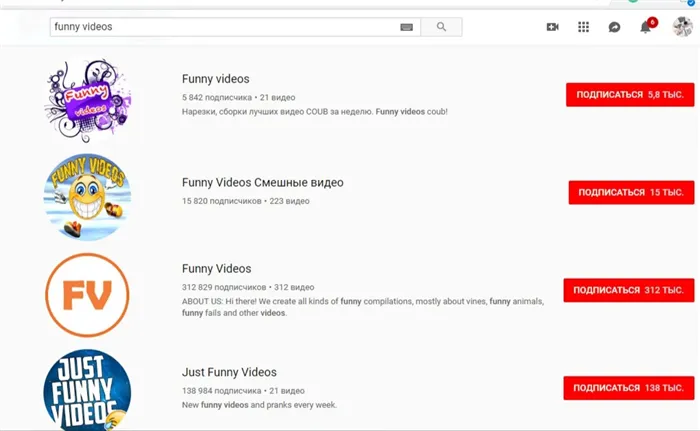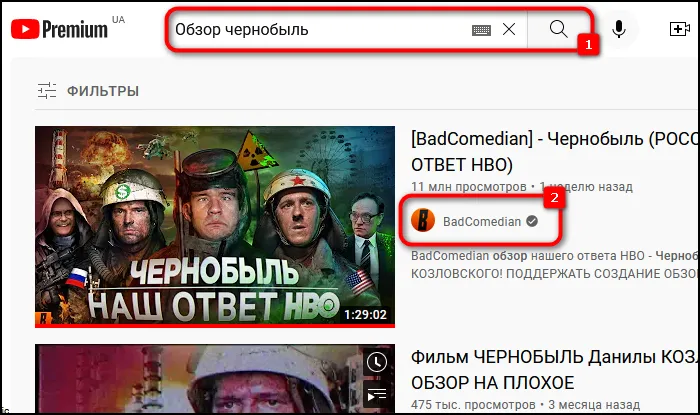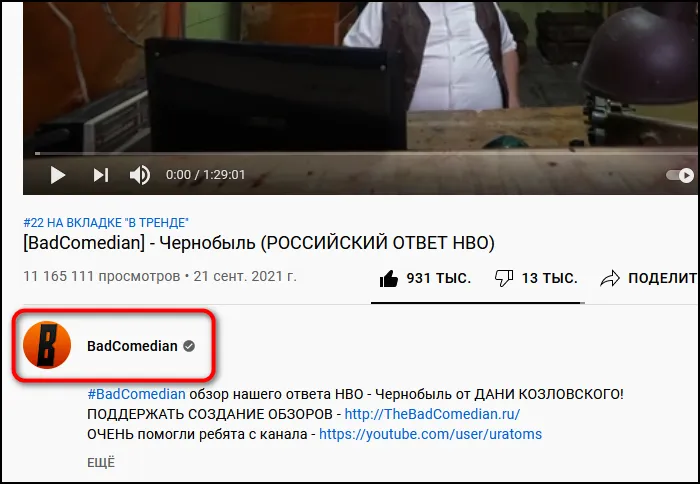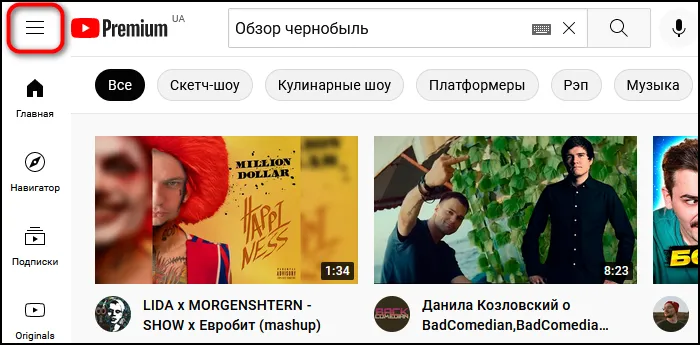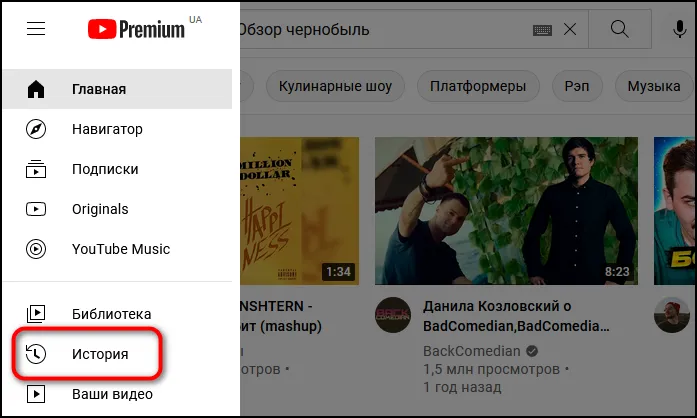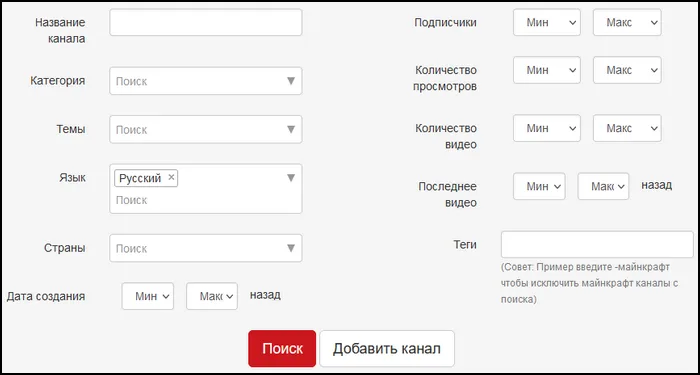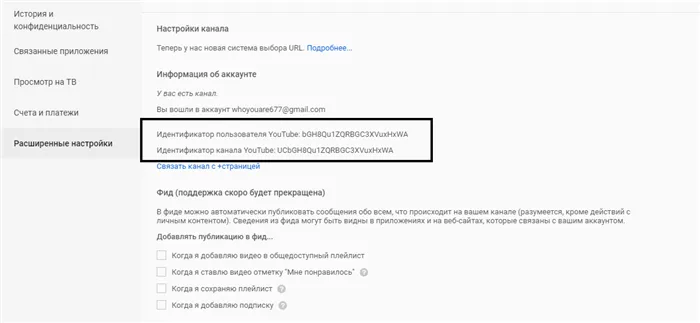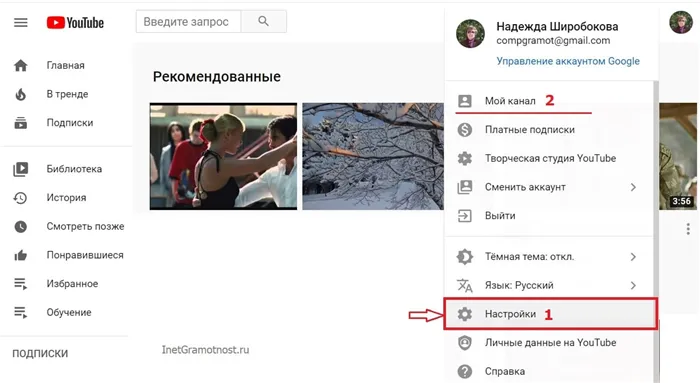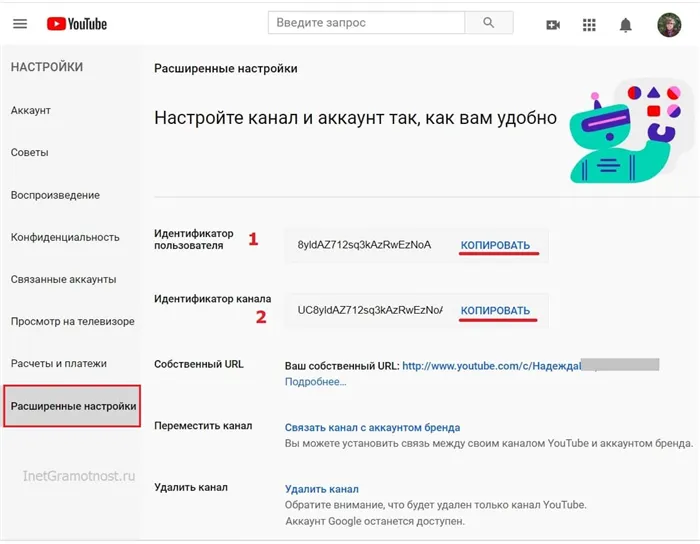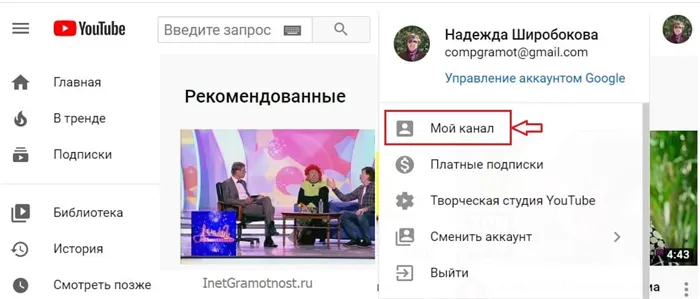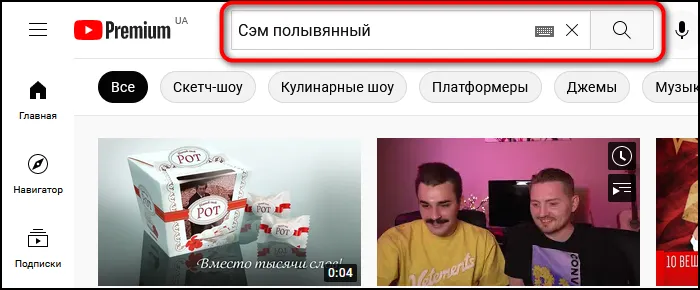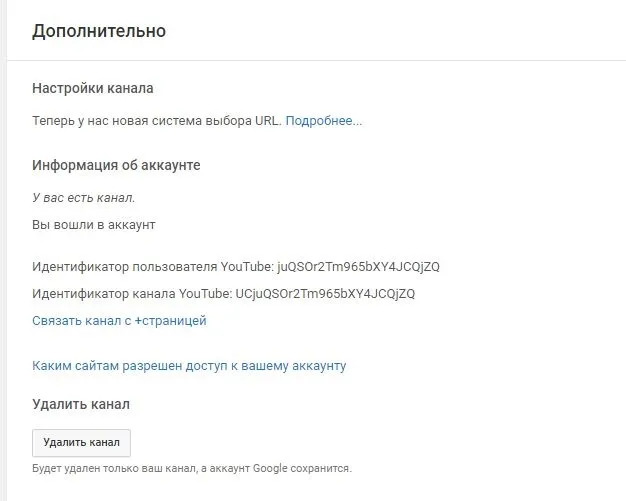На чтение 5 мин. Опубликовано 01.10.2021
Содержание
- Способ 1: Поисковая строка
- Способ 2: Название видеоролика
- Способ 3: Сканер каналов Ютуб
Найти человека в Ютубе можно как встроенными средствами самой площадки, так и с помощью онлайн-сервисов. Каждый метод не универсальный, поэтому рекомендуется их использовать поочередно, чтобы повысить шансы на выполнение поставленной задачи. Поиск необходимо производить не по имени автора, а по названию канала, так как видеохостинг не учитывает реальные данные пользователя при индексации.
Способ 1: Поисковая строка
Посредством поисковой строки внутри YouTube можно искать не только видеоролики, но и пользовательские каналы. Производится это аналогичным образом — необходимо вбить в поле запрос с названием блога, а затем нажать по клавише Enter.
Если запрос полностью повторяет никнейм канала, то в результатах на первых позициях будет находиться ссылка на ресурс автора.
Обратите внимание, что название можно писать путем транслитерации , то есть английские буквы заменять русскими и наоборот.
В случае когда точное название неизвестно или оно является часто используемым, из-за чего поисковая выдача не отображает нужный канал, необходимо воспользоваться встроенными фильтрами. Они позволяют отсеять нерелевантный контент, оставив лишь более приближенные к искомому. Для их применения следует после выполнения поиска нажать по кнопке «Фильтры» и в раскрывшемся меню кликнуть по пункту «Каналы», который расположен в блоке «Тип».
Для наибольшей эффективности рекомендуется также упорядочить результаты поиска по релевантности, для чего нужно кликнуть по этому пункту при повторной фильтрации. А если канал совсем новый, то можно применить сортировку по дате загрузки, указав нужный отрезок времени.
Насколько эффективен этот способ поиска человека?
С помощью поисковой строки нельзя гарантировано отыскать желаемый канал. Применение фильтров значительно повысит результативность, но в случае, если блог не популярный, то и вероятность положительного исхода низка. Лучше всего ранжируются каналы с аудиторией 100 000 подписчиков и больше.
Помог ли этот способ в решении проблемы?
Способ 2: Название видеоролика
Для поиска человека на YouTube не обязательно знать название его канала, достаточно помнить видеоролик автора. На странице с проигрывателем всегда есть подпись, по которой можно узнать нужный никнейм и в случае необходимости перейти непосредственно на страницу блога.
Поиск осуществляется через встроенные средства видеохостинга. Необходимо вписать название (можно не дословно) в строку и нажать на клавишу Enter. При этом для лучшей результативности рекомендуется настроить фильтры, как это было рассказано чуть выше в тексте. В результатах поиска отыщите нужное видео. Напротив превью будет размещено название канала, кликнув по которому можно попасть непосредственно на страницу блога.
Если по превью публикации не понятно, то ли видео нашлось, нужно его воспроизвести, чтобы убедиться. Ссылка на канал дублируется под проигрывателем и так же кликабельна.
В случае когда видеозапись была просмотрена недавно, ее можно отыскать через историю. Видеохостинг сохраняет информацию о поисковых запросах и воспроизведенных роликах, поэтому пользователь из своего аккаунта имеет к ней доступ. Для этого необходимо перейти в раздел «История».
Пошаговое руководство:
- Раскройте скрытую панель, нажав по функциональной кнопке в верхнем левом углу сайта, рядом с логотипом YouTube.
- В появившемся списке разделов кликните по пункту «История».
- На новой странице пролистайте список последних просмотренных публикаций, пока не найдете нужную.
На нашем сайте есть отдельная статья, посвященная теме очистки истории просмотров в YouTube, которую можно посмотреть, перейдя по ссылке.
Получилось ли найти канал с помощью этого способа?
Разработчиками был создан специальный ресурс «Сканер каналов Ютуб», который хранит в своей базе информацию о блогах площадки и позволяет осуществлять более точный поиск. Доступно это благодаря множеству дополнительных фильтров, которых нет на сайте видеохостинга. Если предыдущие два метода оказались неэффективными, нужно воспользоваться этим сервисом.
На главной странице сайта представлена форма поиска со всеми необходимыми полями. Для максимального эффекта следует внести как можно больше информации об искомом канале:
- Выбрать категорию и тему публикуемого контента
- Определить язык, на котором вещает автор
- Указать страну и примерную дату создания
- Задать диапазон подписчиков, примерное количество просмотров и видео
- Ввести тематические теги.
К слову, на нашем сайте есть отдельная статья, в которой подробно рассказано, как добавлять теги к собственным видеоролика на YouTube.
Если по заданной информации во внутренней базе сервиса найдется подходящий кандидат, то его канал отобразиться в результатах выдачи. Там же будет расположена ссылка на блог в YouTube.
Помог ли этот метод в поиске человека на YouTube?
Каждый перечисленный в статье метод рекомендуется комбинировать между собой, чтобы увеличить шансы на удачное выполнение поставленной задачи. Стоит отметить, что в материале не были перечислены очевидные способы поиска, подразумевающие обращение к друзьям, просьбам других пользователей в YouTube и тому подобное.
Екатерина Панова
Давно занимаюсь социальными сетями и СММ, первой узнаю о новых фишках и обновлениях, которые всегда публикую на своем сайте.
Задать вопрос
Задавайте интересующие вопросы, постараюсь ответить
Загрузить PDF
Загрузить PDF
Несмотря на отсутствие возможности импортировать контакты в YouTube, простейшее интернет-расследование позволит вам отыскать каналы своих друзей. Если кто-либо из ваших друзей создал свой канал на YouTube до лета 2015 года, то он, скорее всего, будет привязан к профилю Google+. Если ваш друг указал свое полное имя в своем профиле на YouTube, вы без труда найдете его с помощью встроенного поиска на YouTube. Благодаря новой функции в мобильном приложении YouTube (которая еще не вышла официально) под названием «Общие видеоролики», некоторые пользователи могут добавлять друзей в качестве контактов.
-
1
Введите имя своего друга в поисковое поле на YouTube. Если ваш друг указал настоящее имя в своей учетной записи YouTube, поиск его найдет. Запустите поиск на сайте YouTube или в мобильном приложении.
- Если вам известно имя пользователя друга, введите его.
- Чтобы запустить поиск в мобильном приложении, нажмите на значок лупы, чтобы открыть окно поиска.
-
2
Нажмите или коснитесь иконки поиска в виде лупы. По окончании поиска на экране отобразится список результатов.
-
3
Отфильтруйте результаты поиска по каналам. Каналом на YouTube называют домашнюю страницу пользователя. Если ваш друг загрузил какой-либо контент, оставил комментарий или создал плейлист, у него точно есть канал. Нажмите на «Фильтр» в верхней части результатов поиска и выберите «Канал» под разделом «Тип».[1]
- В приложении нажмите на иконку в правом верхнем углу (три горизонтальные линии с вертикальными черточками), выберите «Каналы» в раскрывающемся списке «Тип контента».
-
4
Найдите канал своего друга. Если у вашего друга распространенное имя, в результатах поиска могут появиться несколько каналов. Проверьте каждый канал, нажав на фото профиля справа от названия.
-
5
Подпишитесь на канал своего друга. Когда найдете своего друга, подпишитесь на его канал, нажав на красную кнопку «Подписаться». Эта кнопка находится в верхней части канала пользователя.
Реклама
-
1
Откройте сайт Google+ в браузере. Несмотря на невозможность импорта контактов Google в YouTube, зачастую своих друзей можно найти на YouTube, просмотрев их профили на Google+. Если аккаунт вашего друга на YouTube был создан до лета 2015 года, в его профиле Google+ должна быть ссылка на него.[2]
- Вам понадобится аккаунт Google, чтобы воспользоваться данным методом.
-
2
Войдите в свой аккаунт Google. Нажмите «Войти» в правом верхнем углу экрана и введите свои учетные данные.
- Если вы уже вошли в систему, в правом верхнем углу Google+ будет находиться ваше фото профиля в Google.
-
3
Нажмите на выпадающее меню «Лента», чтобы раскрыть его.
-
4
Выберите «Люди». Здесь можно увидеть список предполагаемых знакомых, а также меню в левой части экрана.[3]
-
5
Выберите «Контакты Gmail» в меню слева. Если у вас есть контакты в Gmail, так вы сможете найти их профили Google+. После этого появится список контактов Gmail с ссылками на их профили Google+.
- Если вы когда-либо были активны в Google+, откройте раздел «Подписки» или «Подписчики» в верхней части страницы. Оба варианта отобразят список профилей пользователей.
- Если вы ищете конкретного друга, попробуйте ввести его имя в поисковое поле в верхней части страницы. Иногда бывает полезно добавить город, в котором проживает человек, например: «Сергей Шнуров, Ленинград».
-
6
Нажмите на имя друга, чтобы просмотреть его профиль. Вверху страницы профиля расположена огромная шапка, в левой части которой находится фото профиля.
-
7
Нажмите «YouTube» в строке меню чуть ниже шапки. Если этот человек размещал общедоступные ролики на YouTube, они появятся под заголовком. Обратите внимание на строку «Записи пользователя [имя друга]» рядом с красным символом YouTube под заголовком.
- Если под изображением нет ссылки на YouTube, то этот метод не поможет вам найти YouTube канал этого пользователя.
-
8
Нажмите «Канал YouTube» под «Записи пользователя [имя друга]». Так вы попадете на страницу профиля своего друга в YouTube.
-
9
Нажмите «Подписаться», чтобы следить за каналом друга. Это красная кнопка в правом верхнем углу страницы.
Реклама
-
1
Откройте приложение YouTube на мобильном устройстве. На YouTube есть новая функция «Общие видеоролики», которая позволяет пользователям мобильного приложения делиться видеороликами и переписываться с YouTube Контактами. Android Police утверждает, что эта функция пока доступна не для всех пользователей, но может внезапно появиться в вашем приложении.[4]
-
2
Нажмите на иконку «Поделиться». Если на главной панели присутствует иконка текстового облака со стрелкой вправо, этот метод может вам пригодиться.[5]
-
3
Нажмите «Контакты». Прежде чем вы сможете переписываться с друзьями (и отправлять им видеоролики) на YouTube, необходимо добавить этого друга в список контактов YouTube.[6]
-
4
Откройте раздел «Возможно, вы знакомы». Этот список пользователей YouTube составлен из ваших контактов в Google и других людей, с которыми вы вели переписку.
-
5
Нажмите «Пригласить», чтобы пригласить друга. Иконка «Пригласить» выглядит как силуэт человека с плюсом и находится под именем контакта.[7]
- Прежде чем вы сможете поделиться с этим человеком видеороликом, он должен будет сначала одобрить ваш запрос. Для этого на их мобильном устройстве тоже должно быть установлено мобильное приложение YouTube.
- Срок действия приглашения истечет через 72 часа.
-
6
Нажмите «+Добавить контакты», чтобы найти других друзей. Если человек, с которым вы хотите поделиться, не указан в списке «Возможно, вы знакомы», создайте приглашение, доступное всем.[8]
Когда появится URL-адрес, нажмите «Отправить приглашение», затем выберите приложение, через которое собираетесь отправить ссылку. -
7
Просмотрите каналы своих контактов. Когда контакты будут добавлены (и одобрят ваше приглашение), просмотрите их YouTube каналы, перейдя на вкладку «Общие», а затем выбрав «Контакты».[9]
- Чтобы поделиться видеороликом с контактами, нажмите «Поделиться» под любым видео на YouTube, а затем выберите один из своих контактов на YouTube.[10]
Реклама
- Чтобы поделиться видеороликом с контактами, нажмите «Поделиться» под любым видео на YouTube, а затем выберите один из своих контактов на YouTube.[10]
Советы
- Чтобы управлять подписками на YouTube, нажмите на «Подписки» на главной странице YouTube или на иконку «Подписки» (папка с символом «Запуск») в мобильном приложении.
- Если один из пользователей на YouTube вам надоедает, заблокируйте его. Откройте его канал в браузере и нажмите «О канале». Затем нажмите на значок флага в правом верхнем углу описания канала и выберите «Заблокировать пользователя».
Реклама
Об этой статье
Эту страницу просматривали 40 762 раза.
Была ли эта статья полезной?
Download Article
Quickly search for your friends’ YouTube channels
Download Article
While there’s no way to import your contacts into YouTube, you can still find your friends’ channels with a little Internet sleuthing. If a friend uses their full name in their YouTube profile, you can find them with YouTube’s built-in search. Some YouTube mobile app users can add friends as contacts, thanks to a new feature (still being rolled out) called Shared Videos.
Steps
-
1
Go https://www.youtube.com/ in a web browser or open the YouTube app. If you are using a computer, go to the YouTube website and log in with your Google account. If you are using a smartphone or tablet, tap the icon with the red YouTube logo to open the YouTube app on your smartphone or tablet.
-
2
Tap the Search
icon (smartphones and tablets only). If you are using the YouTube app on a smartphone or tablet, tap the icon that resembles a magnifying glass in the upper-right corner to display the search bar.
Advertisement
-
3
Type your friend’s name or username into the YouTube search bar. If your friend has attached their real name to their YouTube account, you’ll be able to find them through the Search function. If you know your friend’s username, you can type that into the search bar as well. You can do this on the YouTube website or in the mobile app.
- You may also try searching for your friend using their email address or keywords related to videos they have posted.[1]
- You may also try searching for your friend using their email address or keywords related to videos they have posted.[1]
-
4
Click or tap the Search
icon. This icon looks like a magnifying glass. It’s in the lower-right corner of the keyboard on smartphones and tablets, and to the right of the search bar at the top in a web browser.
-
5
Click or tap
. It’s the icon that resembles three slider bars. It is in the upper-right corner of the smartphone and tablet app. On the website, it’s below the search bar at the top. This displays options that allow you to filter your search.
-
6
Click Channel. If your friend has posted videos to YouTube, they can be found on his channel. This filters your search down to your friend’s channel.
-
7
Browse for your friend’s channel. If your friend has a common name, several channels may appear in the search results. Browse each channel by clicking the profile photo to the right of its name.
-
8
Click or tap Subscribe. Once you’ve located your friend, you can subscribe to their channel by clicking (or tapping) the red “Subscribe” button. This button appears at the top of the user’s channel.
Advertisement
Ask a Question
200 characters left
Include your email address to get a message when this question is answered.
Submit
Advertisement
-
To manage your YouTube subscriptions, click the “Subscriptions” link on the YouTube homepage, or the Subscriptions icon (a folder with a “play” symbol) in the mobile app.
-
If you’re being harassed by a YouTube user, you can block them on your smartphone or tablet. Open their channel and tap the icon with three vertical dots (⋮) in the upper-right corner. Then tap Block User.
Thanks for submitting a tip for review!
Advertisement
References
About This Article
Article SummaryX
1. Open the YouTube app or go to https://www.youtube.com/ in a web browser.
2. Tap the magnifying glass icon on smartphones and tablets to open the search bar.
3. Enter your friend’s name, username, or email address in the search bar.
4. Click or tap the Magnifying glass icon.
5. Click or tap the icon that resemlbes three slider bars.
6. Click or tap Channel.
7. Browse all the channels until you find your friend’s in the search results.
8. Tap Subscribe.
Did this summary help you?
Thanks to all authors for creating a page that has been read 158,507 times.
Is this article up to date?
Содержание
- Поиск каналов на ютубе по имени и названию
- Быстро отыскать — Инструкция
- Отыскать определенный видеоблог друга
- Как найти человека в ютубе?
- Как найти аккаунт на YouTube?
- Как узнать ID чужого канала на YouTube?
- Что ютуб считает за просмотр?
- Как добавить человека в друзья в ютубе?
- Как узнать информацию о канале YouTube?
- Что такое идентификатор YouTube канала?
- Что такое ID видео на YouTube?
- Как узнать ссылку на свой профиль в ютуб с телефона?
- Как скрыть количество просмотров на ютубе?
- Сколько процентов забирает себе ютуб?
- Как настроить общий доступ к каналу YouTube?
- Как упомянуть человека в YouTube?
- Что может делать модератор на ютубе?
- Команды для поиска канала на сайте YouTube
- Поиск нужного канала
- Найти определенный канал
- Поиск по недавно загруженным видео
- Официальные видео
- Видео с высоким качеством
- Длительные видео
- Видео с точным совпадением по названию
- Смешанный поиск
- Как найти человека по номеру телефона в социальных сетях и мессенджерах
- В каком случае поиск будет успешным
- Поиск пользователя по номеру телефона в социальных сетях
- Одноклассники
- Фейсбук
- Инстаграм
- ТикТок
- Поиск человека по номеру телефона в мессенджерах
- Ватсап
- Вайбер
- Телеграм
- Общий способ для Viber, WhatsApp и Телеграм – через сам список «Контактов»
- Поиск человека в сторонних сервисах
Поиск каналов на ютубе по имени и названию
— Не переживайте, мы вам поможем!
Быстро отыскать — Инструкция
На самом деле, вариантов достаточно много….
Вариант 1 — Поиск любого канала простым вариантом
“Название канала” + канал (channel)
Ну тут, наверное, все понятно по названию.
Внимание: этот способ иногда работает не корректно, однако в силу своей легкости, он пользуется большой популярность у малознакомых с техникой юзерами.
Если канал довольно популярен, то найдем его по названию
Этот способ, наверное, самый легкий! Но стоит понимать, что работает он только в том случае, если на искомый блог подписано как минимум — 100 000 подписчиков!
Все что нужно, это написать в поле для поиска контента название блога. Например, “pewdiepie”.
Вариант 2 — Через название любого Видео
Название ролика — как способ, чтобы найти определенный канал
Сейчас мы вам все логически объясним.
Под каждым роликом — указан автор видео, то есть канал, который разместил контент на видеохостинге. Следовательно, если мы найдём один из видеороликов блога, то мы найдем сам видеоблог!
Ну, у этого варианта есть существенный минус. Мы должны знать название видеоролика….
Вариант 3 — Фильтры нам в помощь!
Если вы, хотя-бы раз искали малоизвестный канал человека на ютубе, то замечали, как много лишнего контента нужно пролистать, чтобы найти блог. Тут нам и помогут фильтры:
Вариант 4 — Специализированные сервисы для поиска канала по имени
Сервис абсолютно бесплатный!
Кстати интересное видео ↓ ?
Отыскать определенный видеоблог друга
Как найти канал друга?
Способ 1 — Через социальные сети
Если ваш друг продвигает свой блог через другие сервисы (ВКонтакте, инстаграм и так далее), то скорее всего в профилях этих соц. Сетей указан URL на ютуб канал.
Способ 2 — Отправляем другу Прямую ссылку
Готово! Все легко и понятно!
Способ 3 — С помощью идентификатора канала
Это очень простой способ, однако и очень точный! Что нам нужно для этого:
Для начала: звоним, пишем, спрашиваем устно у друга какой у него идентификатор блога. Чтобы его узнать нужно:
Кстати, чтобы не объяснять товарищу, как это сделать по телефону, можно скинуть ему ссылочку на эту статью….
Теперь действуем мы:
Ну вот и всё! Не забывайте подписаться на канал, чтобы снова его не искать!
И про нас тоже не забывайте. Мы же стараемся…. 

Источник
Как найти человека в ютубе?
Запустите поиск на сайте YouTube или в мобильном приложении. Если вам известно имя пользователя друга, введите его. Чтобы запустить поиск в мобильном приложении, нажмите на значок лупы, чтобы открыть окно поиска.
Как найти аккаунт на YouTube?
Как найти идентификаторы
Как узнать ID чужого канала на YouTube?
Чтобы узнать идентификатор своего канала на Ютубе, нужно авторизоваться на сайте видеохостинга и зайти в настройки аккаунта.
Что ютуб считает за просмотр?
Количество просмотров — это индикатор популярности видеоролика. Поэтому YouTube засчитывает только живые просмотры реальных людей и борется с накруткой этого показателя. Чтобы ролик получил просмотр, человек должен кликнуть по видеоролику и посмотреть большую часть видео с включенным звуком.
Как добавить человека в друзья в ютубе?
Контакты YouTube в приложении на Android
Как узнать информацию о канале YouTube?
В правом верхнем углу (либо прямо посередине на главной странице) вставляйте скопированное название YouTube канала. Затем нажимайте на кнопку поиска.
…
В ней можно посмотреть:
Что такое идентификатор YouTube канала?
идентификатор канала — ссылка, ведущая на YouTube-канал после «youtube.com/». Например: https://www.youtube.com/c/GoogleRU или же https://www.youtube.com/user/GoogleRU.
Что такое ID видео на YouTube?
Система Content ID позволяет правообладателям идентифицировать свой контент на YouTube и управлять им. В ней хранятся цифровые отпечатки – образцы контента, загруженные правообладателями. Все новые видео, которые публикуются на YouTube, сравниваются с этими отпечатками.
Как узнать ссылку на свой профиль в ютуб с телефона?
Как узнать ссылку на свой YouTube-канал
Как скрыть количество просмотров на ютубе?
Вот как это сделать:
Сколько процентов забирает себе ютуб?
В среднем биржи YouTube берут от сделки 5–15 %.
Как настроить общий доступ к каналу YouTube?
Как открыть доступ:
Как упомянуть человека в YouTube?
Упомянуть автора можно, когда вы добавляете или редактируете название или описание ролика. Введите символ @, а затем укажите название канала. После этого выберите нужный вариант.
Что может делать модератор на ютубе?
Для своего канала на YouTube вы можете назначить модераторов, которые получат возможность управлять комментариями под вашими видео. Один канал может иметь несколько модераторов. … Тем не менее, все лица, которых вы добавляете в качестве модераторов, могут проверять и сообщать о комментариях к вашим видео.
Источник
Команды для поиска канала на сайте YouTube
Интернетом сегодня пользуются практически все, но не каждый знает, как найти канал на Ютубе. Ведь их здесь сотни тысяч. Есть каналы с юмором, политикой, музыкой, блоги известных людей, кулинария и так далее. В Ютубе для каждого найдется развлечение. Существует несколько способов, при помощи которых можно осуществить такой поиск. Подобный функционал есть как на компьютере, так и на мобильном устройстве. Рассмотрим подробно, что именно требуется сделать, чтобы найти нужный канал.
Поиск нужного канала
Далее в небольшом обзоре вы узнаете пошаговые действия для поиска нужного канала на видеохостинге Ютуб. После прочтения инструкции у вас больше не возникнет сложностей в этом вопросе.
Найти определенный канал
На сервисе YouTube загружено колоссальное количество видеороликов. Но любой пользователь может без особого труда найти именно тот канал, который ему нужен, даже если у него нет ссылки на конкретный материал. Для этого требуется сделать следующие шаги:
Поиск можно сделать точнее, если имя взять в кавычки, к примеру «Атлантида. Дорога Бимини» Также вы можете отыскать нужный канал, добавив к фразе «channel» и запятую. Это выглядит так: Земфира, channel.
Поиск по недавно загруженным видео
Чтобы без проблем найти тот видеоролик, который недавно был загружен каким-либо пользователем, требуется сделать следующее: в строке YouTube нужно прописать подобные фразы «today», «this week», с запятыми. Выглядит это так: «This is Хорошо, this week». После этого вы сможете перейти на тот контент, который был недавно добавлен.
Официальные видео
Иногда бывают такие ситуации, что нам по определенным причинам необходимо отыскать только официальное видео. Сделать это на самом деле еще проще. Вам понадобится прописать оператор под названием «partner» после наименования ролика. К примеру, “never say never, partner”. В последние месяцы работа этой функции является нестабильной.
Видео с высоким качеством
Многие пользователи любят смотреть фильмы и другие ролики только с высоким качеством разрешения. Современные телевизоры без проблем подключаются к интернету. Встроенный браузер выдаст отличную картинку на экран. Для этого вам просто необходимо добавить приставку «HD» к поисковому запросу. Приведем небольшой пример: lion king, hd. Вы получите результаты, в которых видео будет такого разрешения, от 720p (1280×720) до 1080p (1920×1080). Стоит учитывать, что не весь контент в Ютубе бывает с таким разрешением.
Длительные видео
Как вы уже поняли, контент в YouTube можно найти практически любого плана, используя простые команды. Чтобы искать длительные ролики, нужно указать такой оператор: «long». Приводим простой пример: «Mythbusters, long». Не забывайте проставлять запятые.
Видео с точным совпадением по названию
Данная функция окажется полезной для тех, в чьей стране не разрешается показ определенного контента. Это может быть связано с географическими особенностями. Чтобы вам осуществить эту процедуру, понадобится воспользоваться «allintitle». Это функция поиска от Google. Пример запроса выглядит так: «allintitle»:google goes gaga».
Смешанный поиск
Вы также можете воспользоваться смешанным поиском на сайте Ютуб, прописывая несколько ключевых слов подряд. Приведем небольшой пример: «ted talks, hd, long, this month». Применение такого фильтра во многом сделает поиск нужного контента быстрее и проще. Вы можете выставить параметры по качеству, времени загрузки, формату.
Все описанные выше дополнительные параметры помогут пользователю сформировать нужный поисковый запрос. Вы увидите, что результат появится практически сразу. Никакого длительного ожидания не будет. Также не стоит забывать подписываться на понравившийся канал. Это действие позволит получать уведомления о вышедшем новом контенте. Помните, что система поиска на YouTube работает по двум основным направлениям: помогает зрителям находить нужные фильмы и повышает их заинтересованность в долгосрочной перспективе. Она собирает данные о том, что пользователя интересует, сколько времени он проводит на видеохостинге, что ему нравится.
Система сильно похожа на поисковик Google, индексирующий страницы, где вы ищите игры, фильмы и другой контент. Воспользовавшись приведенными в статье советами, вы найдете любые материалы максимально быстро. Эти команды легко запомнить и сделать это может каждый пользователь.
Источник
Как найти человека по номеру телефона в социальных сетях и мессенджерах
Вам поступил вызов с неизвестного номера. Естественное желание – узнать хоть какую-то информацию о его владельце. Найти соц. сети человека можно по одному номеру телефона. Имя знать необязательно в большинстве случаев. Поиск будет точным и быстрым, если включить синхронизацию контактов в мобильном приложении соц. сети.
В каком случае поиск будет успешным
Нужно, чтобы совпали три условия:
Перед поиском обязательно добавьте номер человека в телефонную книгу устройства. Без этого поиск будет безрезультатным: мобильное приложение соц. сети будет сканировать именно ваши контакты, а не список вызовов.
Все инструкции ниже составлены на примере приложений для Android. Тем не менее, они подойдут и для телефонов на iOS. Больших отличий в порядке действий не будет.
Поиск пользователя по номеру телефона в социальных сетях
Сейчас нельзя найти человека, просто написав номер телефона в поисковую строку соц. сети. Официальный поиск доступен только через импорт контактов в приложении.
Как настроить синхронизацию контактов в мобильном приложении Вконтакте:
Пользователь мог отключить возможность найти его страницу по номеру телефона. Данная функция находится в разделе настроек «Приватность». Называется «Кто может найти мой профиль при импорте контактов».
Таким образом, если вы не нашли человека по номеру телефона, это не значит, что его в принципе нет в этой социальной сети. В этом случае вам поможет одна хитрость. Нужно выйти из своего профиля, ввести номер телефона в форму для входа и нажать «Забыли пароль».
Опишу подробно сам процесс (для веб-версии Вконтакте):
Способ может не сработать, если вы не знаете фамилию человека. Либо если он указал на странице свое ненастоящее имя.
Одноклассники
Для Одноклассников действует только один способ поиска по номеру – синхронизация контактов. Найти человека через восстановление пароля нельзя. Сервис не покажет предварительную информацию о профиле, доступ к которому вы пытаетесь восстановить. Он сразу отправит код на указанный номер телефона, а это нам явно не нужно.
Фейсбук
В случае с Facebook работает та же синхронизация контактов. Расскажу, как ее быстро настроить:
Список возможных друзей из контактов теперь всегда будет отображаться в разделе «Друзья» (блок «Вы их можете знать»).
В Facebook можно применить ту же хитрость с восстановлением пароля. Если вдруг оказалось, что человек отключил поиск своего профиля через импорт контактов. Что нужно сделать:
Ни в коем случае не нажимайте на кнопку «Продолжить», иначе система отправит код восстановления на указанный вами номер телефона. Человек поймет, что его хотят взломать.
Инстаграм
Как включить синхронизацию контактов в приложении Инстаграм:
ТикТок
В мобильном приложении Тик Ток тоже можно найти человека по номеру телефона – используя контакты, сохраненные в телефоне.
Распишу инструкцию пошагово:
Другие способы поиска, помимо синхронизации контактов, есть в отдельной статье на нашем сайте: имя пользователя, другие соц. сети, фотография, TikCode (по типу QR-кода), поисковая система Google.
Поиск человека по номеру телефона в мессенджерах
В мессенджерах искать людей чуть проще – здесь нет возможности выключить поиск по номеру. Главное условие – телефон искомого человека должен быть сохранен у вас в контактах. Мессенджер просканирует вашу телефонную книгу и найдет номера, которые зарегистрированы в его системе.
Ватсап
Для WhatsApp инструкция следующая:
Вайбер
Как найти человека по номеру телефона в Вайбере:
Телеграм
Как найти человека по номеру телефона в Телеграме:
Еще один способ поиска: нажмите на три линии слева вверху. В меню выберите «Контакты». Откроется тот же список возможных друзей.
Если у вас не загрузились контакты из телефонной книги, скорее всего, в программе отключена синхронизация. Как ее включить:
Общий способ для Viber, WhatsApp и Телеграм – через сам список «Контактов»
Во встроенном приложении «Контакты» (это и есть телефонная книга) также отображаются профили людей в мессенджерах. Причем сразу все страницы – в Viber, WhatsApp, Telegram и в других программах для переписки.
Объясню, что вам нужно сделать:
Поиск человека в сторонних сервисах
Сторонними неофициальными сервисами по поиску людей я бы пользоваться не советовала. Зачастую эти сайты содержат украденные данные. Плюс к этому, большая их часть блокируется Роскомнадором, поэтому придется пользоваться VPN-сервисами. Скорее всего, от вас потребуют ввести свой номер телефона и заполнить анкету – так вы «сольете» в сервис свои же контакты и информацию о себе. Поэтому рисковать не стоит.
Поиск по номеру телефона будет эффективным, если человек не запретил искать его профиль через импорт контактов. Если запретил, попробуйте найти страницу через восстановление пароля. Применить способ можно только во Вконтакте и Facebook – там отображается предварительная информация о профиле, и только потом отправляется код восстановления. Во Вконтакте для этого метода нужно знать фамилию человека.
Источник
Алгоритм анализирует блогеров по интересам, полу, географии и вовлеченности, выделяет максимально таргетированных на вашу целевую аудиторию и на основе запланированного рекламного бюджета предлагает список. Также можно искать по интересующему вас контенту. Для этого необходимо ввести ключевое слово.
Ищем нужный канал на Youtube
Навигация и система поиска на различных платформах может вызывать сложности и требовать объяснения. Нередко пользователям нужна помощь в том, как на Ютубе найти канал человека или даже свой собственный ресурс. Сделать это достаточно просто, особенно, если следовать пошаговой инструкции.
Как правило, для того чтобы найти определенного пользователя, который зарегистрирован и веден свой канал в Ютубе, достаточно будет ввести название его канала в поисковой строке. После того, как вы проделаете это действие, на первых местах в поисковой выдаче будут отображаться сначала каналы пользователей, а только затем идут видеоролики.
Но также можно попробовать и другие способы поиска пользователей и их каналов. Иногда бывает так, что у вас уже есть подписка на определенный канал, который интересен, но его не видно в списке. В этом случае потребуется нажать на кнопку «Подписки» и ввести в соответствующем поле название интересующего канала или хотя бы ввести часть.
Можно также переключиться на «Каталог каналов» и поискать среди предложенных, однако это действие может занять достаточно много времени, особенно, если каналов слишком большое количество. Однако чаще применяется следующий способ того, как на Ютубе можно найти канал человека:
- В поисковой строке Ютуба следует ввести название интересующего канала.
- Далее нажать клавишу Enter на клавиатуре или кликнуть мышкой на значок поиска.
- Затем в левом верхнем углу, сразу под значком Ютуба, нужно выбрать опцию «Фильтры», найти фильтр «Тип» и выбрать параметр «Каналы».
После проделанных действий должен появиться список каналов с таким название.
А о том, как найти нужное видео на Ютубе, читайте наш материал по ссылке.
Почему не получается найти ?
Иногда можно столкнуться с тем, что не удается найти конкретного пользователя или нужный канал на Ютубе. Подобная проблема может быть вызвана несколькими причинами:
- если неправильно введено имя пользователя или название его канала;
- если у канала новое название;
- если пользователь уже удалил свой канал;
- если модерация платформы Ютуб заблокировала канал данного пользователя.
Для устранения проблемы рекомендуется убедиться в том, что название канала было введено правильно, а также настроен фильтр поисковой строки.
URL нужно скопировать в буфер и затем вставить в требуемое место. Чтобы постоянно не повторять данные действия, ссылку на канал лучше сохранить, например, выставить ее в описании профиля или дополнительной страницы в соцсетях, созданную для продвижения роликов.
Способ 2: Название видеоролика
Для поиска человека на YouTube не обязательно знать название его канала, достаточно помнить видеоролик автора. На странице с проигрывателем всегда есть подпись, по которой можно узнать нужный никнейм и в случае необходимости перейти непосредственно на страницу блога.
Поиск осуществляется через встроенные средства видеохостинга. Необходимо вписать название (можно не дословно) в строку и нажать на клавишу Enter. При этом для лучшей результативности рекомендуется настроить фильтры, как это было рассказано чуть выше в тексте. В результатах поиска отыщите нужное видео. Напротив превью будет размещено название канала, кликнув по которому можно попасть непосредственно на страницу блога.
Если по превью публикации не понятно, то ли видео нашлось, нужно его воспроизвести, чтобы убедиться. Ссылка на канал дублируется под проигрывателем и так же кликабельна.
В случае когда видеозапись была просмотрена недавно, ее можно отыскать через историю. Видеохостинг сохраняет информацию о поисковых запросах и воспроизведенных роликах, поэтому пользователь из своего аккаунта имеет к ней доступ. Для этого необходимо перейти в раздел «История».
- Раскройте скрытую панель, нажав по функциональной кнопке в верхнем левом углу сайта, рядом с логотипом YouTube.
- На новой странице пролистайте список последних просмотренных публикаций, пока не найдете нужную.
На нашем сайте есть отдельная статья, посвященная теме очистки истории просмотров в YouTube, которую можно посмотреть, перейдя по ссылке.
Получилось ли найти канал с помощью этого способа?
Нет, оказался бесполезным 21
Способ 3: Сканер каналов Ютуб
Разработчиками был создан специальный ресурс «Сканер каналов Ютуб», который хранит в своей базе информацию о блогах площадки и позволяет осуществлять более точный поиск. Доступно это благодаря множеству дополнительных фильтров, которых нет на сайте видеохостинга. Если предыдущие два метода оказались неэффективными, нужно воспользоваться этим сервисом.
На главной странице сайта представлена форма поиска со всеми необходимыми полями. Для максимального эффекта следует внести как можно больше информации об искомом канале:
- Выбрать категорию и тему публикуемого контента
- Определить язык, на котором вещает автор
- Указать страну и примерную дату создания
- Задать диапазон подписчиков, примерное количество просмотров и видео
- Ввести тематические теги.
К слову, на нашем сайте есть отдельная статья, в которой подробно рассказано, как добавлять теги к собственным видеоролика на YouTube.
Если по заданной информации во внутренней базе сервиса найдется подходящий кандидат, то его канал отобразиться в результатах выдачи. Там же будет расположена ссылка на блог в YouTube.
Помог ли этот метод в поиске человека на YouTube?
Да, оказался наиболее эффективным 3
Нет, поиск произведен безрезультатно 15
Каждый перечисленный в статье метод рекомендуется комбинировать между собой, чтобы увеличить шансы на удачное выполнение поставленной задачи. Стоит отметить, что в материале не были перечислены очевидные способы поиска, подразумевающие обращение к друзьям, просьбам других пользователей в YouTube и тому подобное.
Давно занимаюсь социальными сетями и СММ, первой узнаю о новых фишках и обновлениях, которые всегда публикую на своем сайте.
Для проверки аккаунтов выбираем сервис LiveDune, который отражает статистику блогеров в динамике, коэффициент вовлеченности, самые популярные посты. Этой информации обычно достаточно.
Поиск по недавно загруженным видео
Чтобы без проблем найти тот видеоролик, который недавно был загружен каким-либо пользователем, требуется сделать следующее: в строке YouTube нужно прописать подобные фразы «today», «this week», с запятыми. Выглядит это так: «This is Хорошо, this week». После этого вы сможете перейти на тот контент, который был недавно добавлен.
Иногда бывают такие ситуации, что нам по определенным причинам необходимо отыскать только официальное видео. Сделать это на самом деле еще проще. Вам понадобится прописать оператор под названием «partner» после наименования ролика. К примеру, “never say never, partner”. В последние месяцы работа этой функции является нестабильной.
Видео с высоким качеством
Многие пользователи любят смотреть фильмы и другие ролики только с высоким качеством разрешения. Современные телевизоры без проблем подключаются к интернету. Встроенный браузер выдаст отличную картинку на экран. Для этого вам просто необходимо добавить приставку «HD» к поисковому запросу. Приведем небольшой пример: lion king, hd. Вы получите результаты, в которых видео будет такого разрешения, от 720p (1280×720) до 1080p (1920×1080). Стоит учитывать, что не весь контент в Ютубе бывает с таким разрешением.
Как вы уже поняли, контент в YouTube можно найти практически любого плана, используя простые команды. Чтобы искать длительные ролики, нужно указать такой оператор: «long». Приводим простой пример: «Mythbusters, long». Не забывайте проставлять запятые.
Для наибольшей эффективности рекомендуется также упорядочить результаты поиска по релевантности, для чего нужно кликнуть по этому пункту при повторной фильтрации. А если канал совсем новый, то можно применить сортировку по дате загрузки, указав нужный отрезок времени.
Настройки Youtube для получения ссылок на id пользователя и id канала
Первым делом надо авторизоваться на Youtube (рис. 1). В итоге в правом верхнем углу появится фото или картинка владельца канала на ютубе.
p, blockquote 5,0,0,0,0 —> Рис. 1. Необходима авторизация на своем канале Youtube.
Кликаем по фото автора канала (рис. 1). Появится меню, в котором нас интересует «Настройки» со значком шестеренки (рис. 2).
p, blockquote 6,0,0,0,0 —> Рис. 2 (Клик для увеличения). Настройки на канале Youtube.
Открываем «Настройки» (рис. 2). После этого в левой колонке появятся «Расширенные настройки» (рис. 3):
p, blockquote 7,0,1,0,0 —> Рис. 3 (Кликните для увеличения). Идентификатор пользователя и идентификатор канала ютуба.
Цифрой 1 на рис. 3 показан идентификатор (id) пользователя. Можно кликнуть по синей, активной ссылке «Копировать». Ссылка будет помещена в оперативную память для временного хранения. Чтобы ее вставить, надо
- открыть сервис или иное место, куда требуется поместить ссылку;
- поставить там курсор мыши (или палец на телефоне) в необходимое место;
- на компьютере одновременно нажать на две горячие клавиши Ctrl+V. А на телефоне (планшете) немного задержать палец на месте вставки. Появится ссылка «Вставить», нажать на нее.
Цифрой 2 на рис. 3 показан идентификатор (id) канала. Его также можно скопировать и вставить точно так, как описано выше.
«Мой канал» и ссылка на канал: второй способ
Так же, как и в описанном выше варианте, надо авторизоваться на Youtube. Затем кликнуть по своему фото в правом верхнем углу. Появится меню, в котором теперь надо выбрать «Мой канал»:
p, blockquote 10,0,0,0,0 —> Рис. 4. Опция «Мой канал» на Ютубе.
Далее надо посмотреть на то, что находится в адресной строке браузера. Там есть ссылка на канал. Ниже на рис. 5 ссылка на канал подчеркнута красной линией:
p, blockquote 11,0,0,0,0 —> Рис. 5 (клик для увеличения). Ссылка на канал Youtube.
В адресной строке браузера (рис. 5) мы видим следующее: youtube.com/channel/UC8yldAZ712sq3kAzRwEzNoA?view_as=subscriber
То, что в ссылке идет до вопросительного знака, является ссылкой на канал. В моем случае это: youtube.com/channel/UC8yldAZ712sq3kAzRwEzNoA.
Можно эту ссылку выделить, скопировать и вставить там, где это требуется.
Сравните эту ссылку с той, которая была получена первым способом – через «Настройки». Ссылка помечена красной цифрой 2 выше на рис. 3. Конечно, ссылки одинаковы, но в первом способе есть ссылка «Копировать». По этой причине первый способ удобнее, на мой взгляд, чем второй.
Справка с официальной страницы «Идентификатор пользователя и идентификатор канала YouTube»
Справка всегда содержит актуальную информацию. Это связано с тем, что она обновляется одновременно с теми изменениями, которые разработчики проводят на Ютубе.
Навигация и система поиска на различных платформах может вызывать сложности и требовать объяснения. Нередко пользователям нужна помощь в том, как на Ютубе найти канал человека или даже свой собственный ресурс. Сделать это достаточно просто, особенно, если следовать пошаговой инструкции.
При отсутствии доступа к ПК и острой необходимости немедленно скопировать и переслать адрес личного канала, придется воспользоваться мобильным:
- Запустите браузер в телефоне и перейдите на Ютуб.
- Зайдите в настройки и инициируйте переключение на версию для ПК.
- Повторяем уже знакомый алгоритм – жмем иконку канала, переходим в настройки, выбираем пункты “Дополнительно” и “Информация об аккаунте”.
В настоящий момент это единственный способ, как узнать ссылку на канал в youtube с телефона. Через приложение или мобильную версию заполучить искомый идентификатор не получится.
Вывод
Наличие собственного канала на популярном видеохостинге – это только начало пути. Развивая его и наполняя качественным контентом, вы сможете стать лидером в занятой нише, но первым шагом станет его продвижение. Один из способов привлечь подписчиков является распространение в соцсетях и интернет-площадках прямой ссылки.
Надежда Орлова (Написано статей: 67)
Автор статей об использовании Ютуба пользователями. Его материалы помогут вам настроить сервис на любой платформе, отсортировать подписки и папки, синхронизировать сервис с другими платформами и устройствами Просмотреть все записи автора →